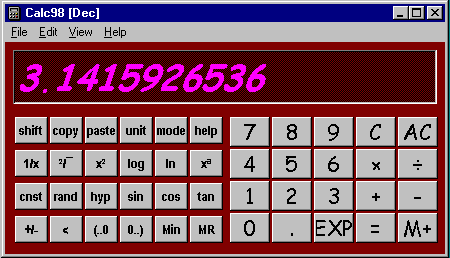Visualizaci�n de la Calculadora
La disposici�n de la calculadora puede ser personalizada desde la pesta�a del cuadro de dialogo Options. Cuando experimente con la disposici�n, puede utilizar el bot�n [Apply] en el cuadro de dialogo para ver los efectos de los cambios sin dejar el cuadro de dialogo.
En un computador port�til Pc el tama�o y la forma en general de la calculadora pueden ser cambiadas arrastrando los bordes o las esquinas de la ventana para cambiar el tama�o. Las teclas y la pantalla se ajustan a s� mismas para ajustarse al espacio disponible. Se puede utilizar esto para hacer la calculadora muy peque�a si se quiere, dejando �nicamente la pantalla de resultados visible �nicamente, y utilizando las Teclas aceleradoras o atajos para controlar la Calc98.
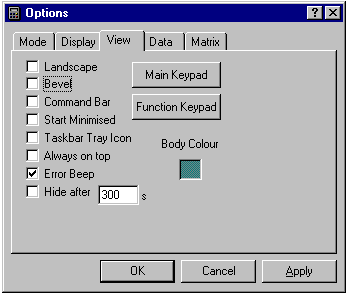
La pesta�a "View" le permite especificar la orientaci�n de los dos grupos de teclas soportados. Son teclado principal y de funciones. Normalmente el teclado de funciones contiene un n�mero mayor de teclas peque�as que el teclado principal que contiene los n�meros y las operaciones aritm�ticas b�sicas.
Como mejora adicional se puede especificar el color del cuerpo de la calculadora, si debe existir un reborde alzado en 3D (bevel) , o si se presenta o no una barra de men� (o barra de comandos) si se requiere. El bevel (alzado) no es necesario desde Windows 95 debido a que la ventana normal tiene una apariencia realzada, pero mejora la apariencia de la calculadora en versiones anteriores del Windows. La barra de men�s provee de un camino alternativo de disponer de funciones de la calculadora tales como cargar y guardas datos o cerrar la aplicaci�n. Todos los comandos de la barra del men� pueden ser obtenidas por otros modos de uso.
Dependiendo del tipo de computador, se puede ver un bot�n adicional "Choose HTML Browser". Esto le permite seleccionar el navegador para usar si el motor de ayuda HTML no est� disponible. Este es el Microsoft Internet Explorer por omisi�n. Utilice este bot�n para localizar manualmente el Internet Explorer si no es hallado de forma autom�tica, o para seleccionar otro navegador , por Ej: Netscape. El motor de ayuda HTML incorporado por Microsoft Windows es siempre utilizado con preferencia por el sistema, de modo que si esta utilizando Windows98 o una versi�n de Windows, no se necesita normalmente un navegador HTML.
Botones del Teclado
Existen botones o teclas para el teclado principal y para las funciones. Los cuadros de dialogo son similares y les permiten controlar la apariencia de ambos teclados.
Es posible ajustar el tama�o del teclado (por Ej: el numero de filas y columnas de botones) para mostrar mas botones que los que actualmente est�n definidos, y ha sido implementado para proveer de soporte a futuras implementaciones del programa. Similarmente, se puede reducir el tama�o del teclado desactivar el teclado de funciones para lograr una calculadora mas compacta.

El tama�o de los botones y el espacio entre ellos es controlado por los dos grupos de casillas de texto en la derecha. El bot�n Font presenta un cuadro de dialogo para seleccionar la fuente y el tama�o de letra para las etiquetas de cada bot�n o tecla. Se ha de tener en cuenta que algunas fuentes (por Ej: Windings) no son apropiadas puesto que ellas no contienen caracteres del tipo alfanum�rico.
La apariencia de las etiquetas-ayuda (ToolTips) (Indicadores flotantes) cuando el puntero
descansa sobre un bot�n puede ser ajustada usando los controles en la esquina inferior
izquierda. Estas etiquetas-ayuda pueden ser desactivadas completamente, o se puede ajustar
el retardo empleado en que aparezcan. Las etiquetas de ayuda son controladas separadamente
para cada tipo de teclado.
Apaisado
Chequee esta casilla de verificaci�n para disponer los teclados de funci�n y el principal a lado y lado. De otro modo ellos ser�n ordenados en posici�n verticalBevel
Chequee esta casilla de verificaci�n para disponer un borde tallado o sobresalido alrededor del cuerpo de la calculadora. Este uso es en realidad redundante en sistemas de Windows donde ya ha sido adoptado este borde para las ventanas por omisi�n y es dibujado autom�ticamente por la interfase de usuario.Barra de Comandos
Esta casilla de verificaci�n activa o desactiva la barra de comandos que da acceso a varios men�s de tareas. Es posible utilizar este programa sin la ayuda de la barra de comandos o barra de men�, y es as� que muchos usuarios prefieren no utilizarla.Iniciar Minimizado
Si se activa esta casilla de verificaci�n, la pr�xima vez que la calculadora se ponga en funcionamiento, ser� minimizado en un icono. Esta opci�n es particularmente �til si Ud. escoge que la calc98 se inicie autom�ticamente cuando se inicie el Windows. (Labor que se hace llevando un acceso directo de Calc98 al directorio o carpeta (/Windows/Inicio/Programas/Inicio).Icono en bandeja de barra de tareas
Esta opci�n hace que la calculadora se minimice como un icono en la bandeja de la barra de tareas. Se puede combinar con la opci�n "Iniciar minimizado" como se describe mas arriba de tal manera que la calculadora siempre este disponible para su uso cuando est� trabajando en su PC.Hide after..(Ocultar despues de ..)
Esta funcion de auto apagado off significa que despu�s de algunos segundos de inactividad el calculador se minimiza a s� mismo.Always on Top (Siempre Visible)
La opci�n Siempre visible mantiene la calculadora como la ventana superior o siempre encima todo el tiempo. Aunque todav�a pueda ser minimizada. Esto es �til si esta usando la calculadora en conjunto con una aplicaci�n que necesite todo el �rea de pantalla para trabajar, de tal manera que la calculadora flote sobre dicha aplicaci�n.Error Beep (Pitar en error)
El calculador emitir� un sonido si ocurre un error, opci�n que puede ser activada o desactivada en su respectiva caja de verificaci�n.Ejemplo:
Utilizando las opciones descritas anteriormente, la apariencia de la calculadora puede ser cambiada de manera dram�tica de su instalaci�n inicial o de f�brica para cubrir sus e xigencias personales, o la resoluci�n de pantalla. Vea la ayuda sobre la pesta�a See the Display en el cuadro de dialogo Opciones para mas informaci�n acerca de como cambiar la apariencia de la pantalla de resultados o presentaci�n.Un ejemplo de personalizaci�n es dado mas abajo: